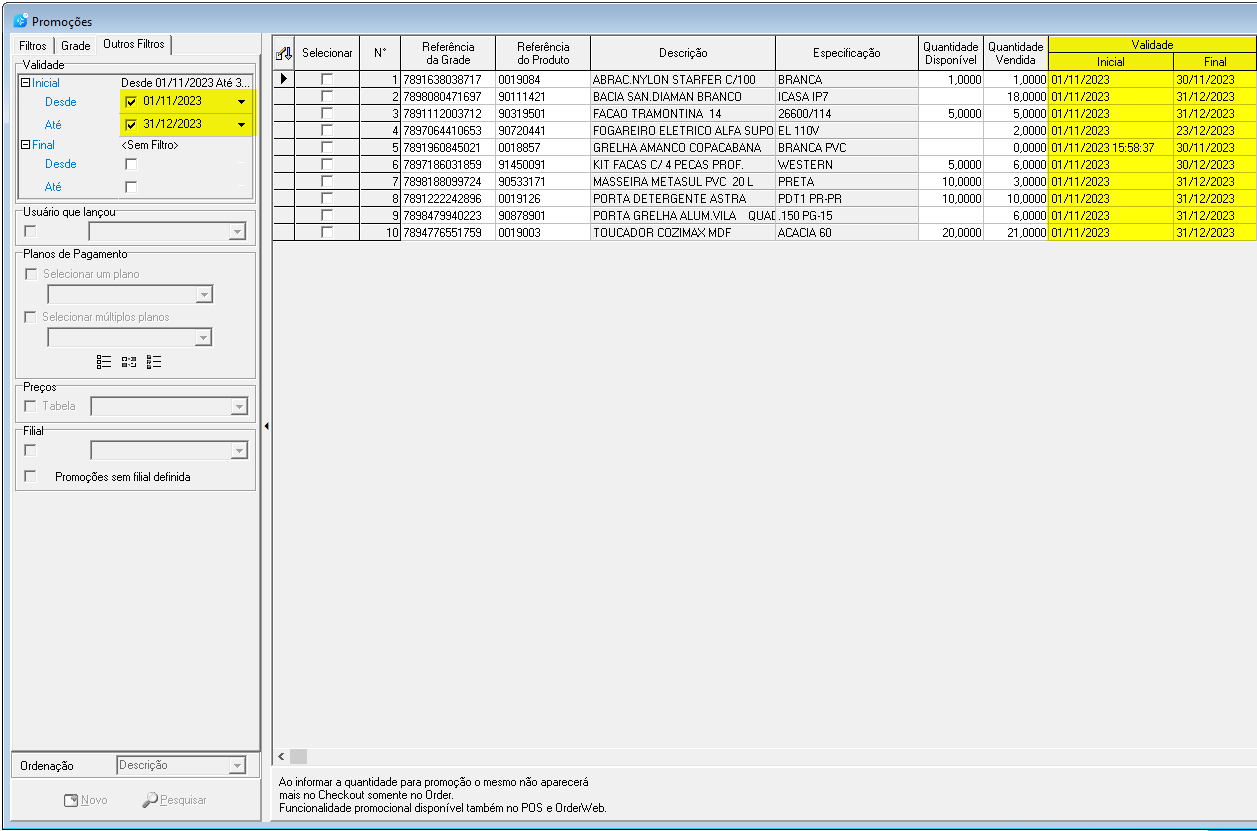Totali Commerce – Versão 6.4 r1
Nessa opção, pode-se gerar promoções para vários itens de grade no Totali Commerce.
Cadastrar Nova Promoção
Principal > Produtos > Preços > Promoções
Para cadastrar novos itens em promoção, clique no botão [Novo], insira um novo item e defina as demais condições de aplicação.
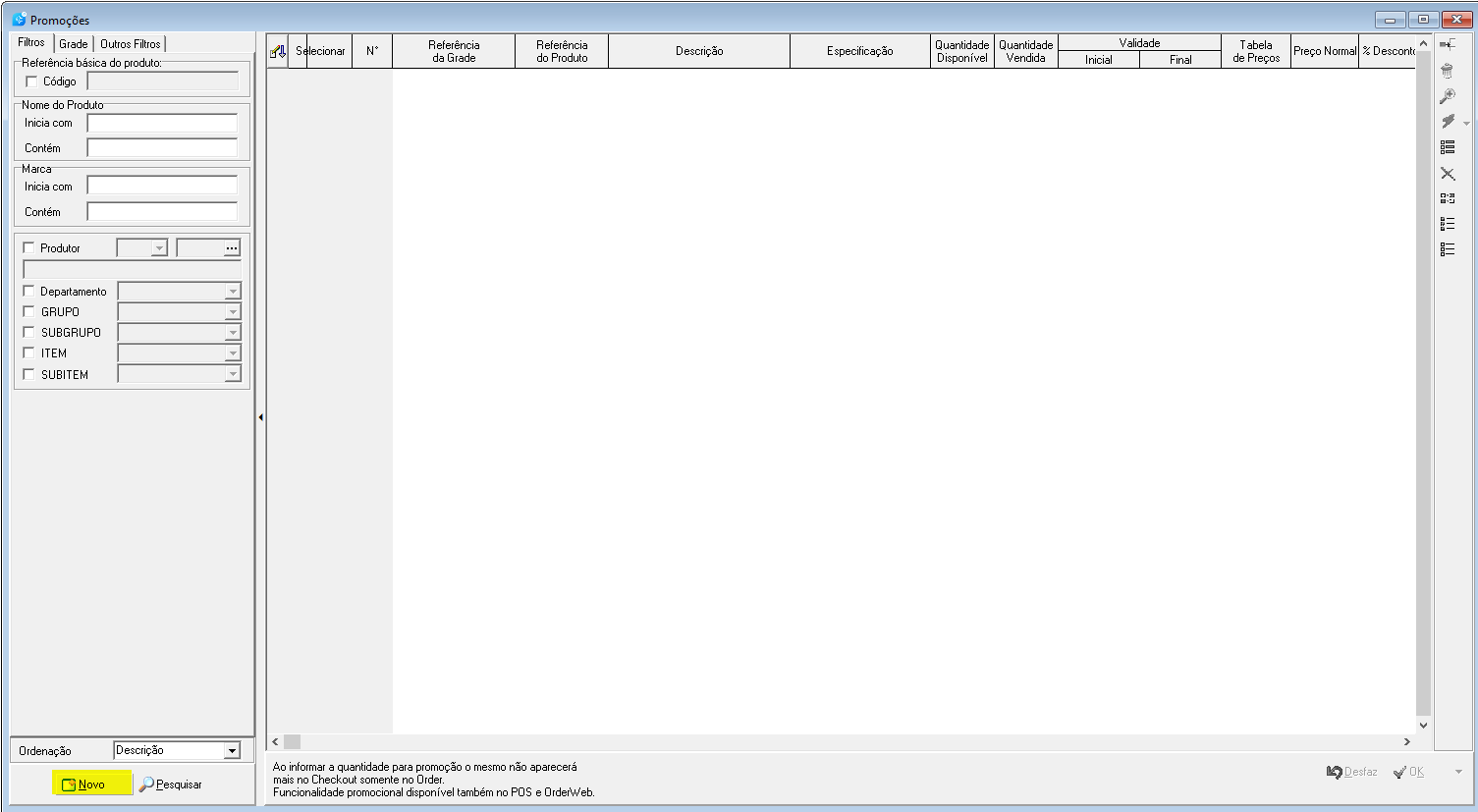
- [Referência de Grade] – Faça a busca ou informe diretamente a referência;
- [Referência do Produto] – É a referência básica do produto. Faça a busca, selecione os itens de grade para adicioná-los à lista de produtos promocionais.
- [Quantidade Disponível] – Defina um valor, caso queira limitar a quantidade a ser vendida pelo valor promocional. Preenchimento opcional.
- Se informada uma quantidade inicial:
- Pode ser modificado para mais sem restrições;
- Pode ser modificado para menos, até o limite de itens vendidos (Coluna “Quantidade Vendida);
- Pode-se permitir a venda acima da quantidade disponível. Para isso, veja as condições acessando o link: https://docs.datainfo.inf.br/totali-pos-produtos-em-promocao/
- Se não for informada uma quantidade inicial
- Não pode ser informada uma quantidade se já houver venda pelo valor promocional;
- Não pode ser informada uma quantidade se já houver venda pelo valor promocional;
- Se informada uma quantidade inicial:
- [Quantidade Vendida] – Mostra a quantidade de itens já vendidos pelo valor promocional;
- [Validade] – Defina uma data Inicial (Obrigatório) e uma data Final (Obrigatório);
- Também pode-se definir hora inicial e hora final. Clique na data e pressione a tela Seta para Direita;
- Também pode-se definir hora inicial e hora final. Clique na data e pressione a tela Seta para Direita;
- [Tabela de Preços] – Selecione a tabela de preços que será usada na promoção (Obrigatório);
- [Preço Normal] – Exibe o preço que consta na tabela de preços selecionada;
- [% Desconto] – Insira um percentual, caso a promoção seja baseado nesse critério;
- [Promoção] – Insira o valor promocional, caso a promoção seja baseado nesse critério. Neste caso, a coluna “% Desconto” será calculado e preenchido automaticamente;
- [Quantidade Mínima] – Preenchimento opcional;
- Se não for definida, aplica o valor promocional a partir de (01) uma unidade;
- Se definida, adota esse valor como critério para aplicar o valor promocional;
- [Plano de Pagamento] – Opcional. Permite definir um plano específico para que seja aplicado o valor promocional;
- [Filial] – Opcional. Se não definida, o valor promocional é valido para todas as filiais;
- [Somente quando o Cliente Leva] – Opcional. Aplica o valor promocional somente quando não demanda entrega. Requer venda através de DAV, onde é definido o tipo de entrega;
- Aceita Desconto?] – Opcional. Define se o usuário pode aplicar desconto sob o valor promocional do item. Selecione a opção deseja no menu:
- Conforme Configuração: Verifica e valida a configuração [Permite Desconto em Promoção] no Totali Order;
- Aceita Desconto;
- Não Aceita Desconto;
- [Lote] – Caso o produto possua lote, selecione o lote desejado que receberá o valor promocional;
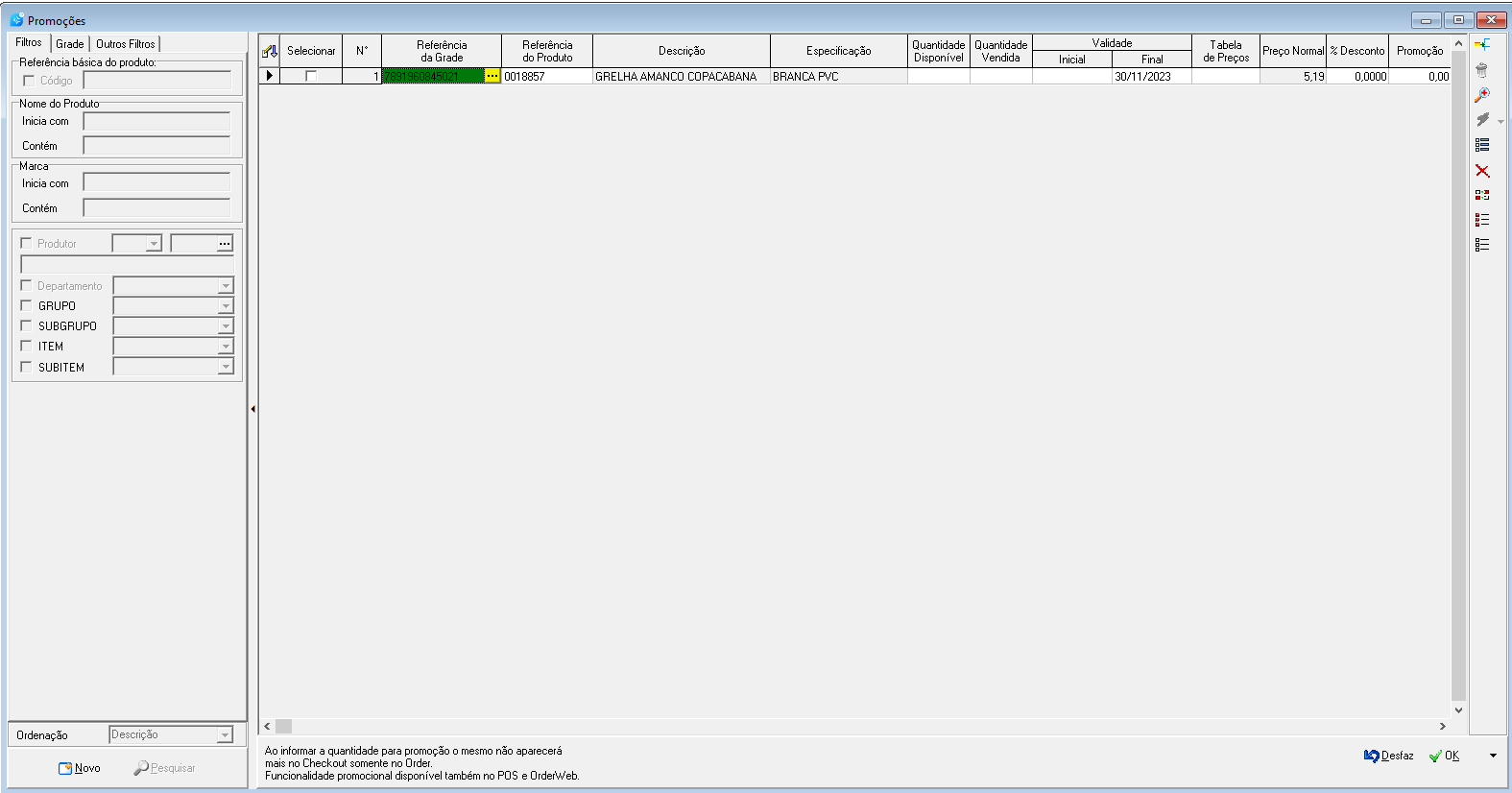
Pesquisar Promoções
Para localizar itens em promoção, utilize as abas [Filtros], [Grade] e [Outros Filtros] que, juntos, oferecem inúmeras alternativas de pesquisa:
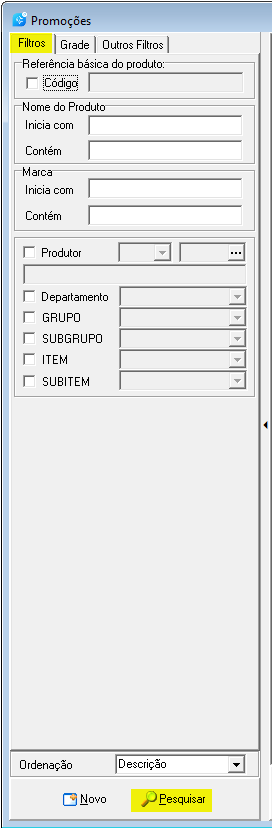
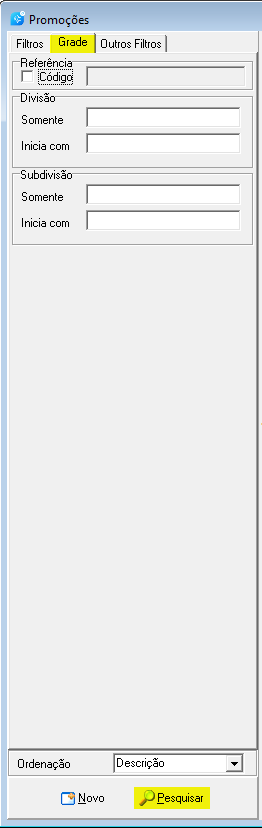

Exemplo de uma pesquisa por itens em promoção com validade entre 01/11/2023 e 31/12/2023.